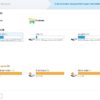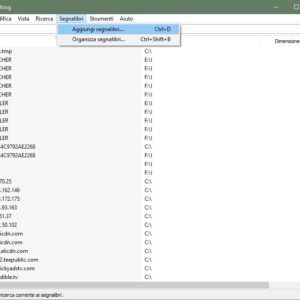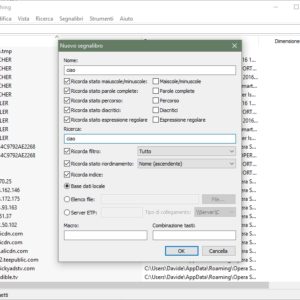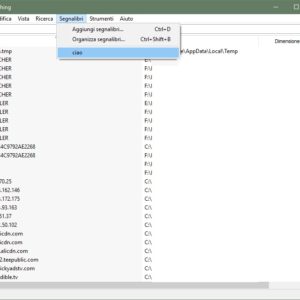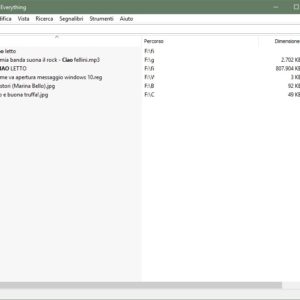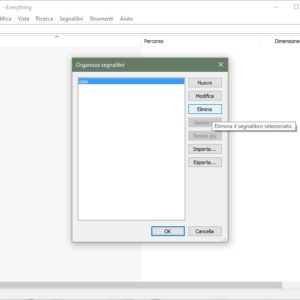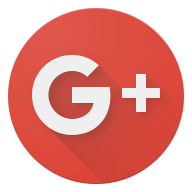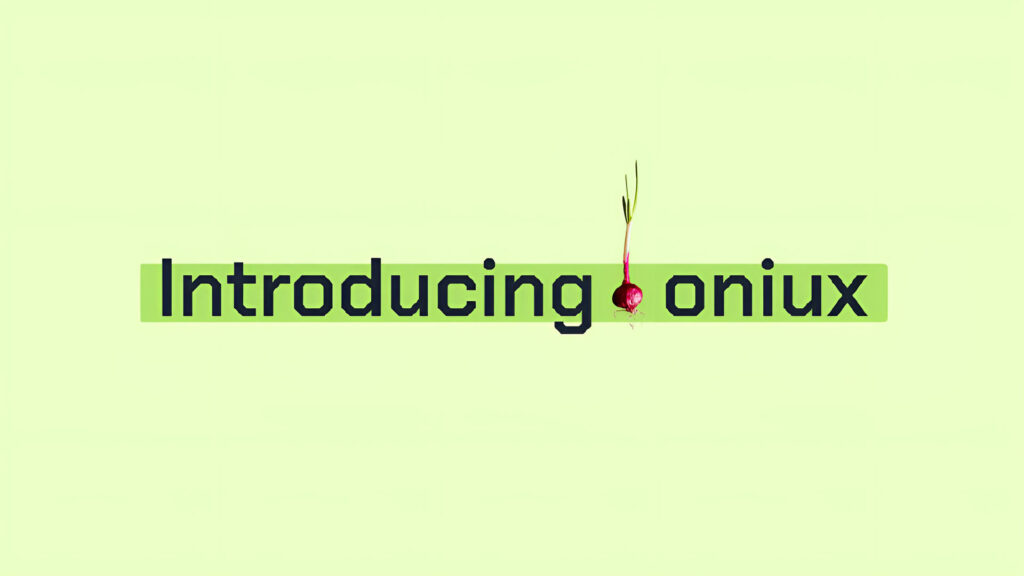Everything: migliorare la ricerca file su Windows!
Cortana non funziona? L’indicizzazione non è riuscita bene? La barra di ricerca fa le bizze? Questi problemi saranno solo un ricordo utilizzando Everything.
Questa leggerissima applicazione (meno di 1 MB) è scaricabile gratuitamente da questo sito e funziona con le versioni di Windows a 32/64 bit, in due ulteriori versioni: eseguibile o portatile (perfetto da usare su una chiavetta o hard disk).
Il sito ci permette di scaricare Everything facilmente e senza successivi download da internet
Non si limita a Windows 10, ma è possibile trovare ogni file dimenticato o perduto anche su: 8, 7, Vista, XP.

Everything: Primo utilizzo
Rechiamoci dunque al sito prima indicato e scarichiamo la versione adatta al nostro sistema operativo. Non vi spaventate se vedete tutto in inglese, l’applicazione conta più di 30 lingue fra cui anche l’italiano e subito dopo l’apertura della medesima si interfaccerà nella lingua predefinita sul vostro pc.
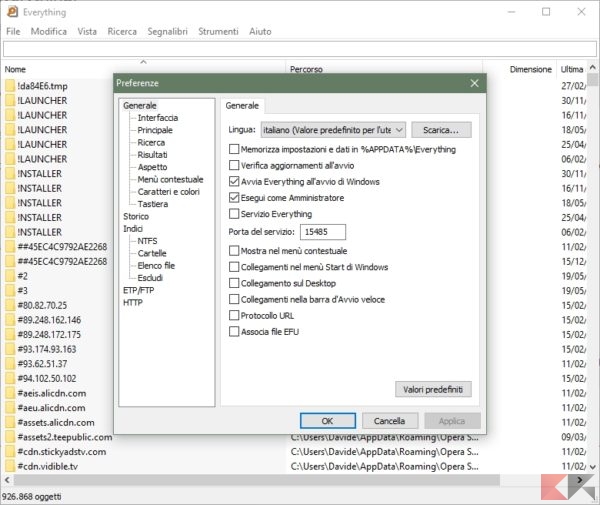
L’applicazione compierà una prima indicizzazione di tutte le vostre periferiche e lo farà alla velocità della luce! Infatti risparmiando su grafica e fronzoli il punto di forza di questo strumento è proprio la rapidità.
Consigliamo, come in foto, di permettere ad Everything di accedere come amministratore: abilitando tale funzione è possibile trovare anche i file nascosti da Windows.
Qualche funzione
Quando si scrive sulla barra di ricerca Everything, come i migliori motori di ricerca online, riesce a scoprire tutti i file con quell’ordine di lettere, a prescindere quindi da come sia stato scritto il titolo per intero del file.
Consigliamo di aggiungere delle parole chiave al file di cui avrete bisogno per semplificarvi ulteriormente la vita!
Si può impostare il programma in modo che esso escluda sistematicamente una periferica esterna o lo stesso hard disk: basta andare in: Strumenti -> Preferenze clicchiamo su NTFS sotto al campo generico Indici -> Traccia il diario USN: se è spuntato, Everything cercherà anche in quel disco, altrimenti no. È possibile inoltre escludere file o cartelle grazie alla funzione Escludi: per attivarla, basta andare nuovamente in: Strumenti -> Escludi sotto al campo generico Indici potremo comodamente impostare i filtri a nostro piacimento.
I segnalibri
Se siete abituati a cercare sempre quei soliti file, ma non volete utilizzare gli strumenti di Windows, Everything vi viene incontro: sono facilmente realizzabili dei semplici segnalibri che permettono di salvare la parola chiave desiderata e possono essere impostati con un nome a piacimento.
Vediamo in dettaglio. Dovete aprire il programma e andare su Segnalibri -> Aggiungi segnalibri inserite il nome del vostro segnalibro liberamente e poi nel campo Ricerca scrivete il nome, possibilmente esatto, del file o della lista di file che vi serve tenere e cliccate su OK. Il gioco è fatto!
Sempre da Segnalibri vedrete comparire il nome che avete dato alla vostra ricerca preimpostata e basterà cliccarci sopra.
Per eliminare il segnalibro sarà sufficiente recarsi in Segnalibri -> Organizza segnalibri e selezionate i segnalibri che volete eliminare e cliccate sopra ad Elimina. Ora cliccate su OK per chiudere la finestra ed avrete rimosso definitivamente il segnalibro.
Vi consigliamo infine di tenere il programma sempre aperto, ridotto ad icona: in questo modo sarà possibile trovare un file ancora più velocemente poiché all’avvio Everything effettua sempre una scansione che, seppure breve, aumenta il tempo della vostra ricerca.
L’articolo Everything: migliorare la ricerca file su Windows! appare per la prima volta su ChimeraRevo – Il miglior volto della tecnologia.
Se vuoi sostenerci, puoi farlo acquistando qualsiasi cosa dai diversi link di affiliazione che abbiamo nel nostro sito o partendo da qui oppure alcune di queste distribuzioni GNU/Linux che sono disponibili sul nostro negozio online, quelle mancanti possono essere comunque richieste, e su cui trovi anche PC, NAS e il ns ServerOne. Se ti senti generoso, puoi anche donarmi solo 1€ o più se vuoi con PayPal e aiutarmi a continuare a pubblicare più contenuti come questo. Grazie!
Hai dubbi o problemi? Ti aiutiamo noi!
Se vuoi rimanere sempre aggiornato, iscriviti al nostro canale Telegram.Se vuoi ricevere supporto per qualsiasi dubbio o problema, iscriviti alla nostra community Facebook o gruppo Telegram.
Cosa ne pensi? Fateci sapere i vostri pensieri nei commenti qui sotto.
Ti piace quello che leggi? Per favore condividilo con gli altri.